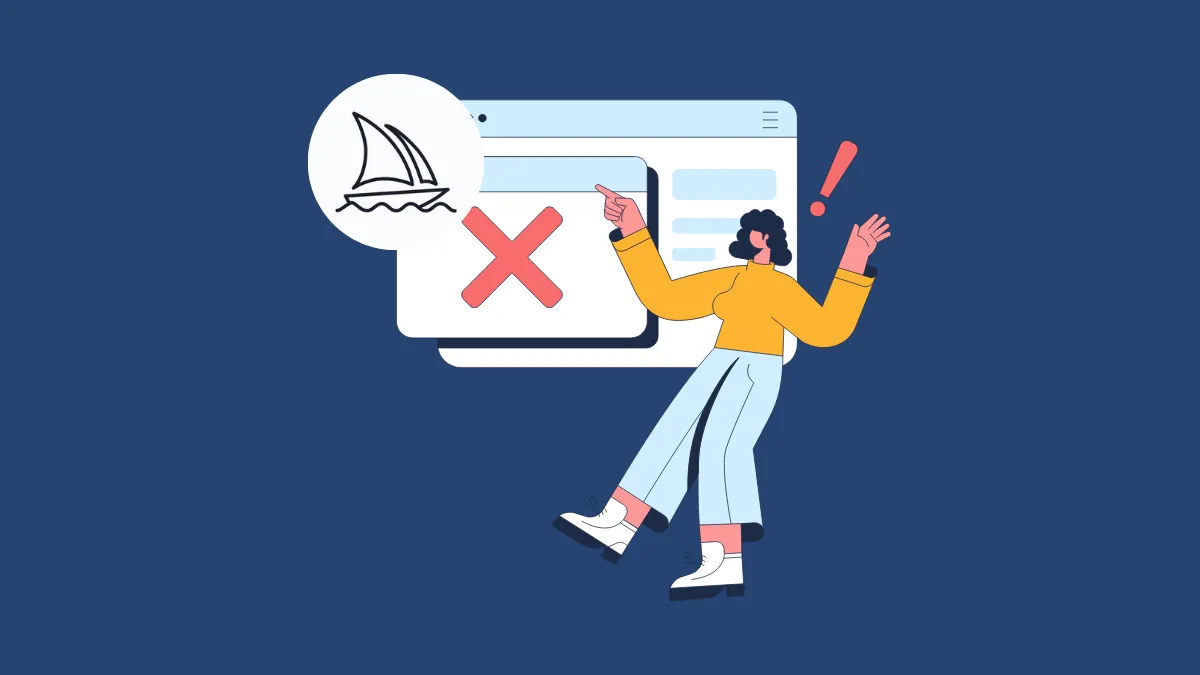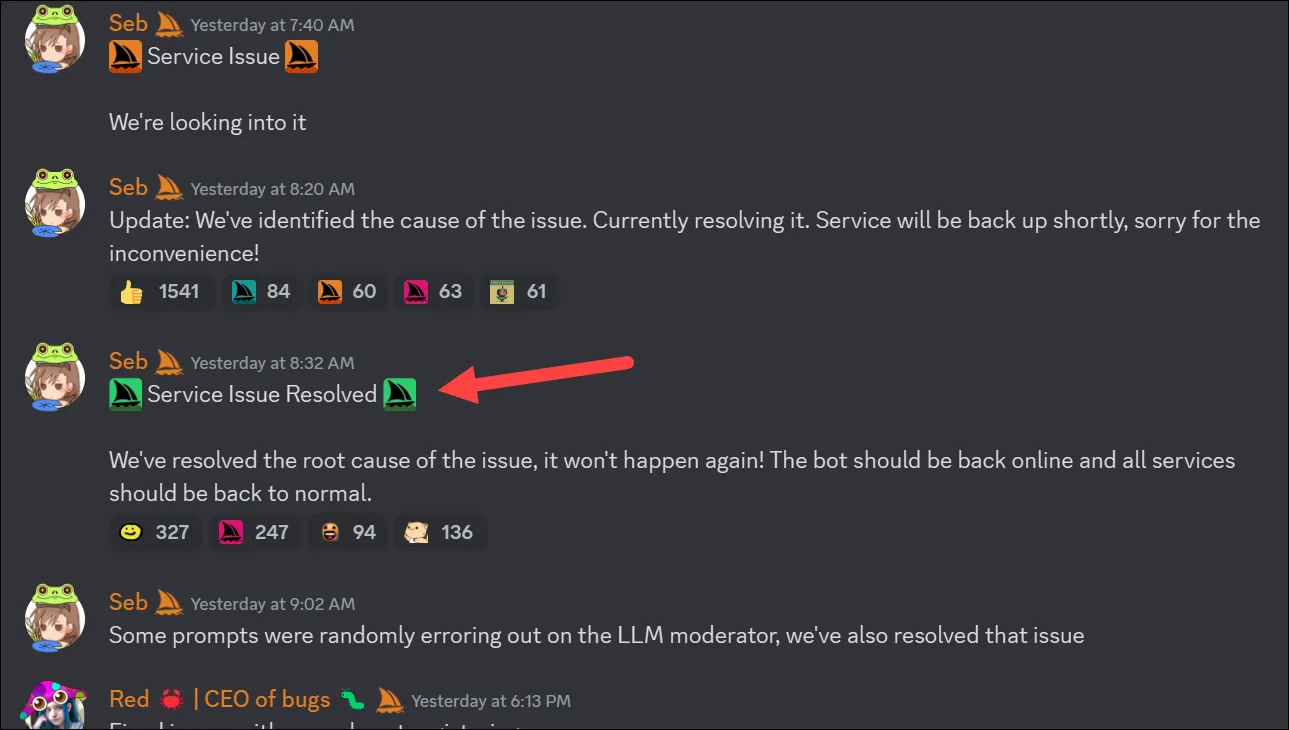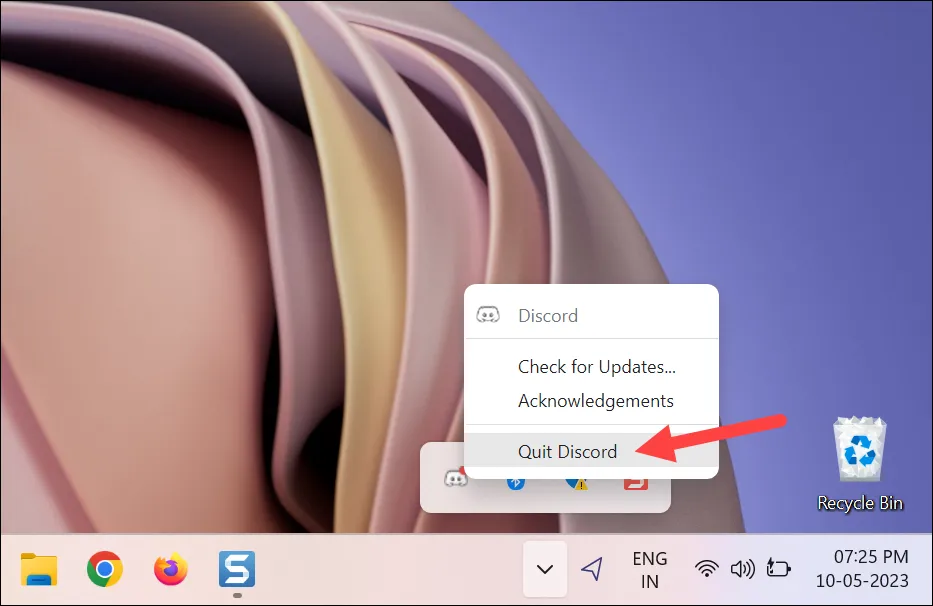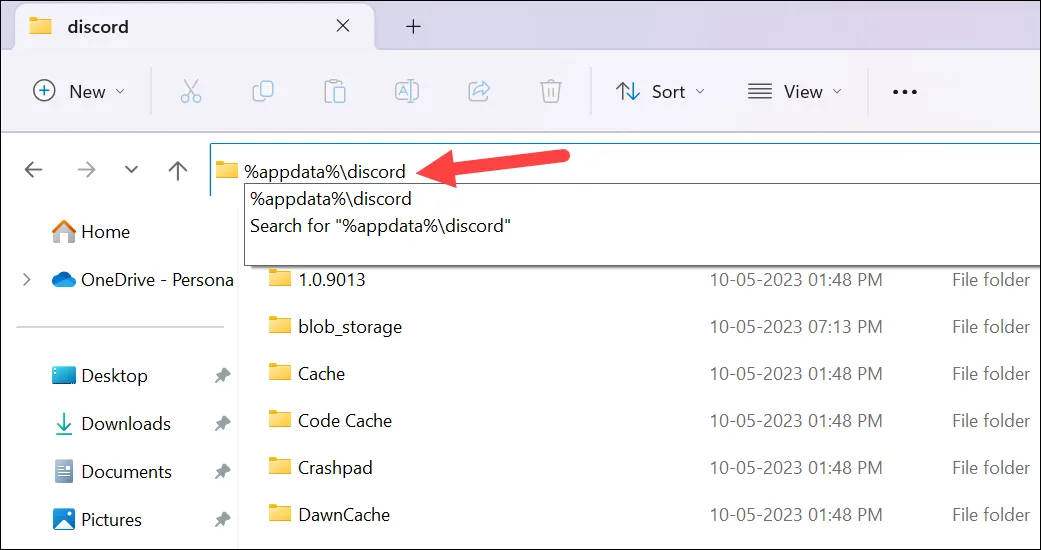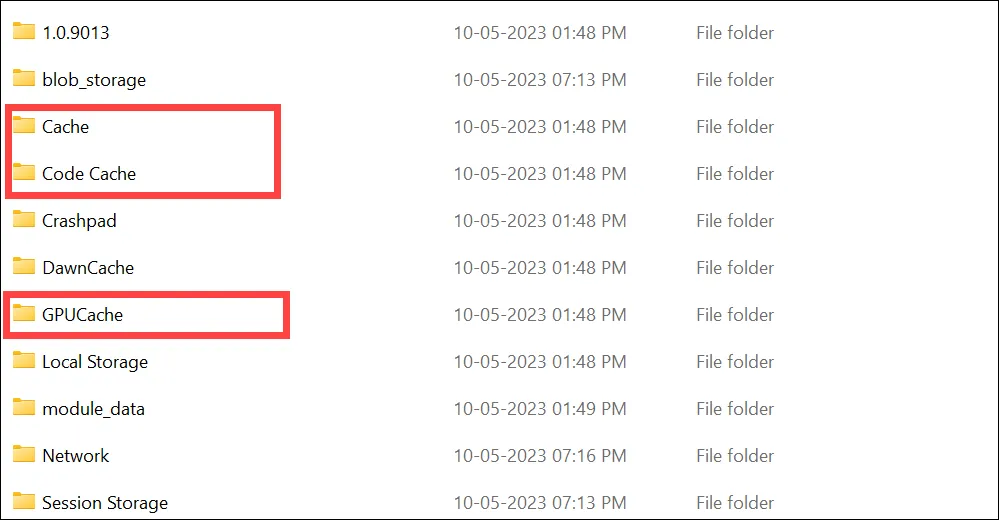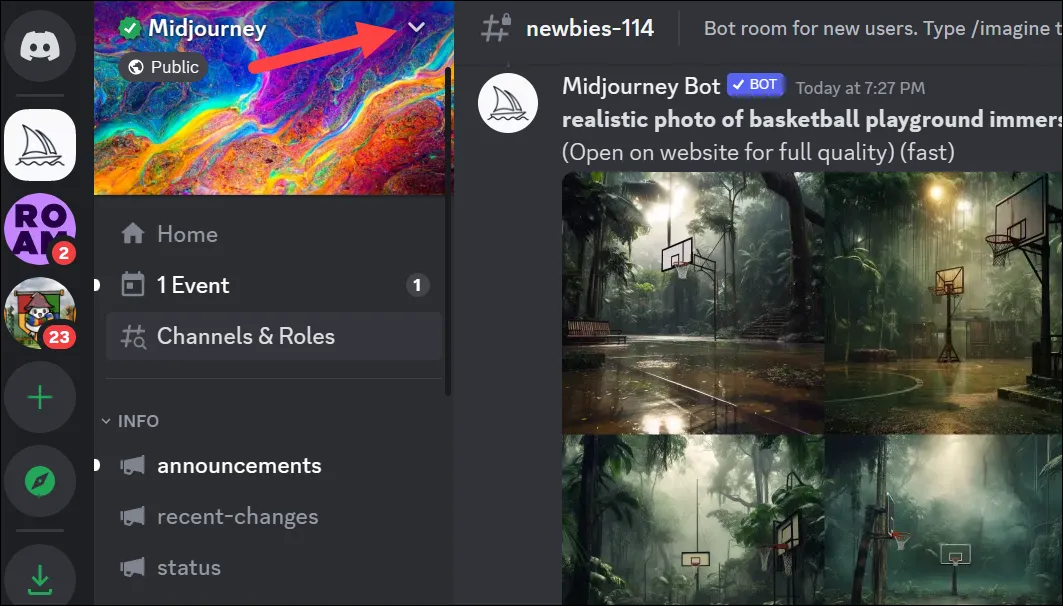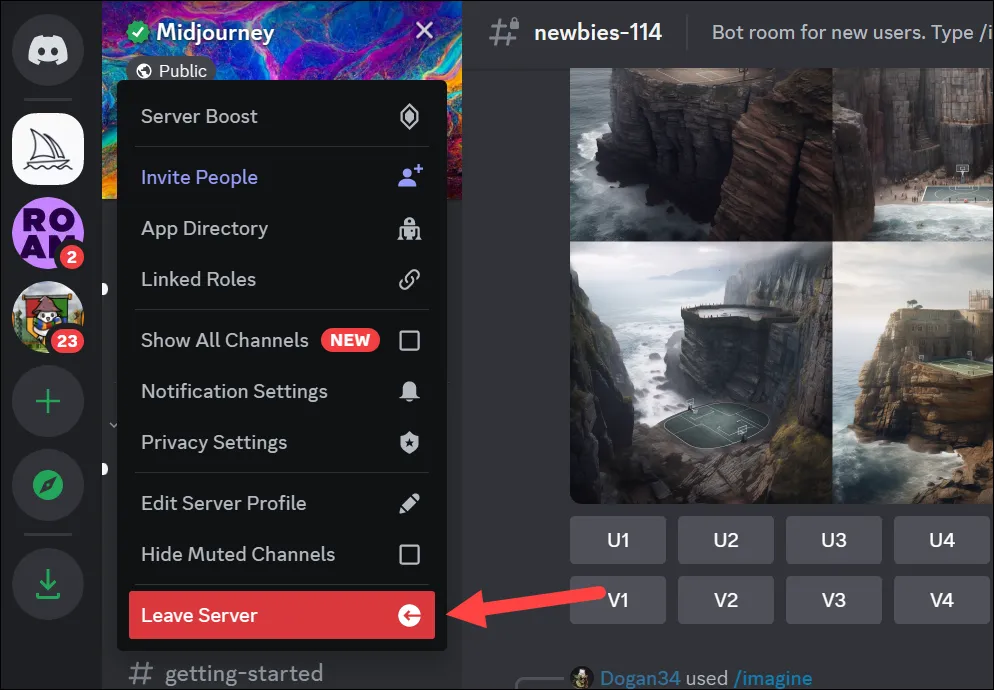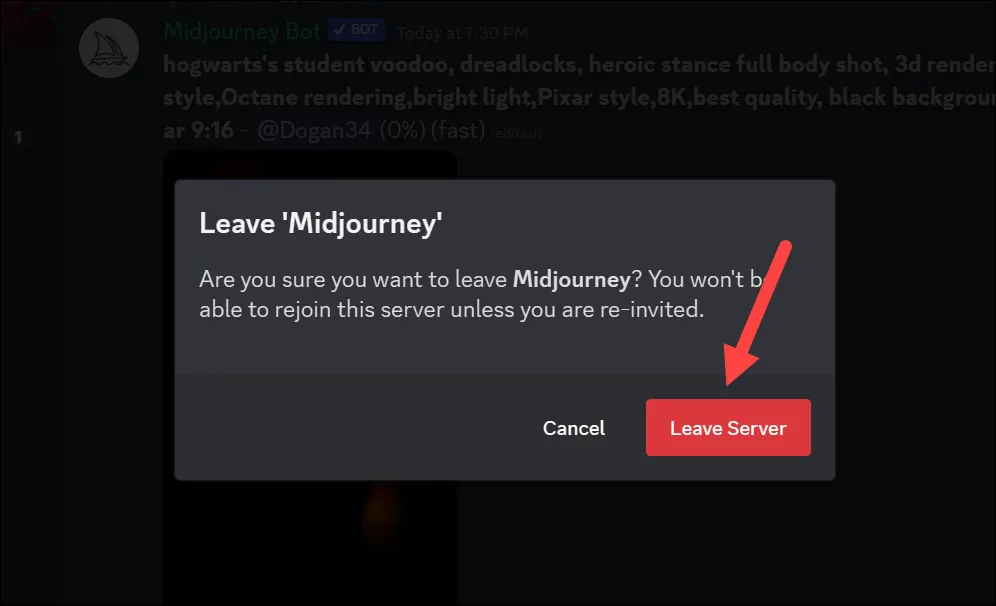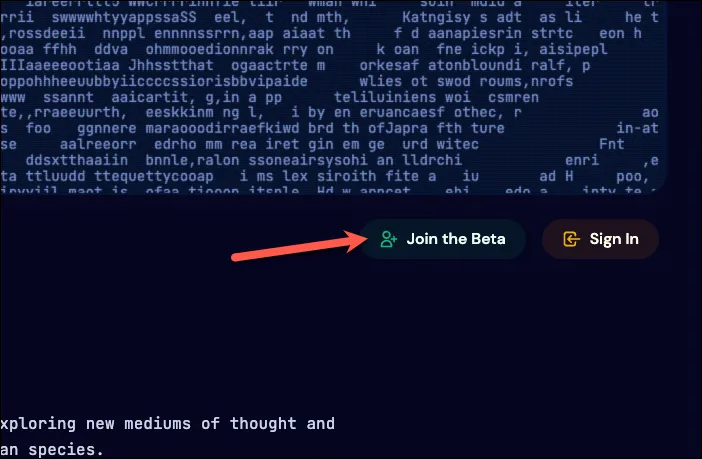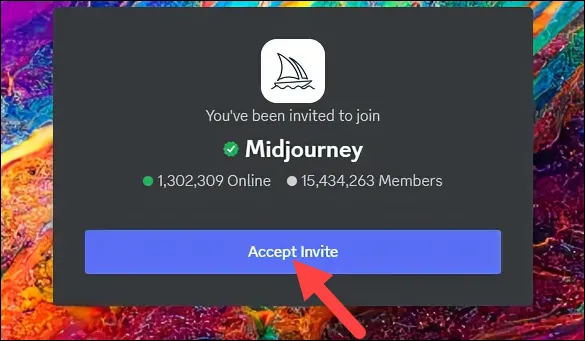ពាក់កណ្តាលដំណើរ វាគឺជាឧបករណ៍ AI និងម៉ាស៊ីនភ្លើងដ៏មានអានុភាពដែលអ្នកអាចប្រើដើម្បីបង្កើតរូបភាពជាក់ស្តែងពីការពិពណ៌នាអត្ថបទ។ ទោះយ៉ាងណាក៏ដោយ ដូចកម្មវិធីផ្សេងទៀតដែរ ពេលខ្លះវាអាចជួបប្រទះកំហុស។
កំហុសមួយក្នុងចំណោមកំហុសទូទៅបំផុតគឺកំហុស "ពាក្យបញ្ជារបស់អ្នកបានបរាជ័យក្នុងដំណើរការ" ។ វាអាចមានការរំខានខ្លះៗព្រោះដំណើរការទាំងមូលនៃការបង្កើតសិល្បៈជាមួយ ពាក់កណ្តាលដំណើរ អ្នកពឹងផ្អែកលើ bot ដែលប្រតិបត្តិពាក្យបញ្ជារបស់អ្នកដោយជោគជ័យ។ ទោះយ៉ាងណាក៏ដោយ មិនចាំបាច់អស់សង្ឃឹមនៅឡើយទេ។ កំហុសនេះអាចកើតឡើងដោយសារហេតុផលជាច្រើន ប៉ុន្តែមានជំហានសាមញ្ញមួយចំនួនដែលអ្នកអាចអនុវត្តដើម្បីជួសជុលវាបាន។
1. ពិនិត្យស្ថានភាពរបស់ម៉ាស៊ីនមេ Midjourney
រឿងដំបូងដែលអ្នកគួរធ្វើ ប្រសិនបើអ្នកជួបប្រទះបញ្ហានេះគឺពិនិត្យមើលទំព័រស្ថានភាពរបស់ Midjourney ។ កំហុស "ដំណើរការបញ្ជាទិញបានបរាជ័យ" គឺជាបញ្ហាដែលគេដឹងដែលជួនកាលកើតឡើងនៅផ្នែកខាងម៉ាស៊ីនមេ ដោយសារតែសំណើខ្ពស់ ឬបញ្ហាមួយចំនួនផ្សេងទៀត។
ប៉ុស្តិ៍ស្ថានភាពនឹងប្រាប់អ្នកប្រសិនបើមានបញ្ហាដែលគេដឹងជាមួយសេវាកម្ម។
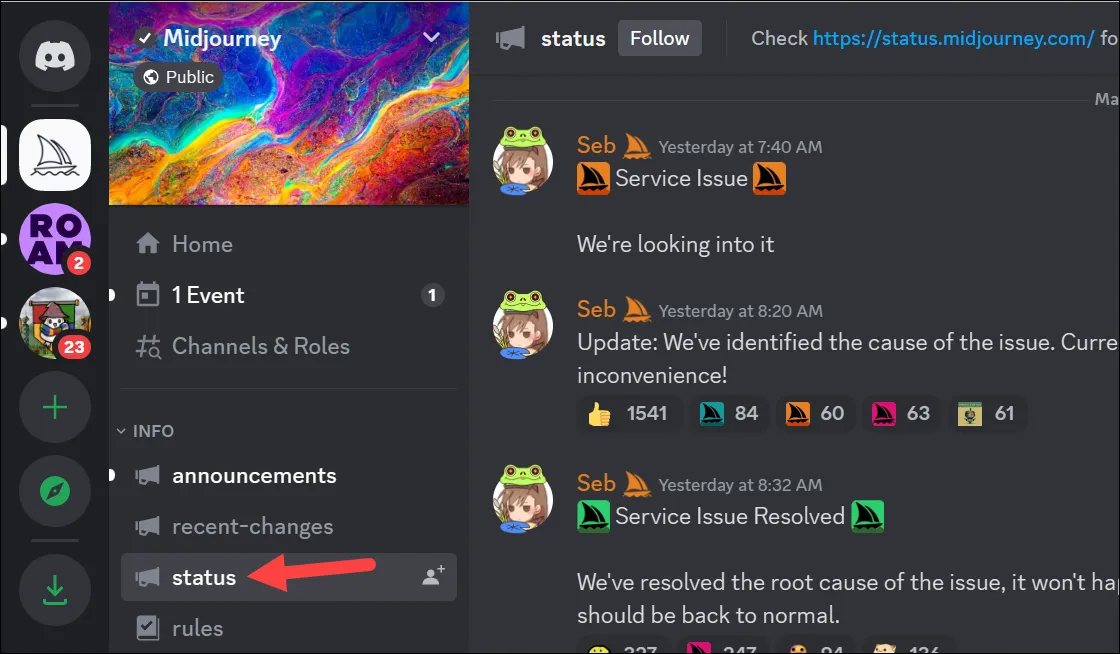
ហើយប្រសិនបើមានបញ្ហាដែលគេដឹងនោះ គ្មានអ្វីត្រូវធ្វើក្រៅពីរង់ចាំ។
នៅពេលដែលក្រុម Midjourney ដោះស្រាយបញ្ហានេះ ពួកគេនឹងធ្វើបច្ចុប្បន្នភាពបញ្ហាដូចគ្នានៅលើប៉ុស្តិ៍ស្ថានភាព ហើយអ្នកនឹងអាចប្រើ Midjourney ម្តងទៀត។
2. ចាប់ផ្ដើម Discord ឡើងវិញ
ពេលខ្លះ កំហុសអាចស្ថិតនៅលើ Midjourney server end ប៉ុន្តែមិនតែងតែទេ។ ក្នុងករណីចុងក្រោយ មានរឿងមួយចំនួនដែលអ្នកអាចសាកល្បងបាន ដែលសំខាន់បំផុតនោះគឺការចាប់ផ្តើមឡើងវិញដ៏សាមញ្ញ។
ការចាប់ផ្តើមកម្មវិធី Discord ឡើងវិញអាចជួសជុលកំហុស "ពាក្យបញ្ជារបស់អ្នកបានបរាជ័យក្នុងដំណើរការ" ។ ប្រសិនបើអ្នកកំពុងប្រើកម្មវិធីនៅលើទូរស័ព្ទដៃរបស់អ្នក នោះមានន័យថាបិទកម្មវិធីទាំងស្រុង រួមទាំងពីផ្ទៃខាងក្រោយ (ដូចជាពី App Switcher នៅលើ iPhone) ហើយបន្ទាប់មកបើកវាម្តងទៀត។
ប្រសិនបើអ្នកកំពុងប្រើកម្មវិធី Discord desktop សូមឈប់ប្រើវា។ ត្រូវប្រាកដថាវានៅតែដំណើរការក្នុងផ្ទៃខាងក្រោយ។ ឧទាហរណ៍នៅលើ Windows ត្រូវប្រាកដថាបិទវាចេញពីថាសប្រព័ន្ធផងដែរ។ បន្ទាប់មកចាប់ផ្តើមកម្មវិធីឡើងវិញ។
ប្រសិនបើអ្នកកំពុងប្រើវាជាគេហទំព័រនៅលើកម្មវិធីរុករកតាមអ៊ីនធឺណិតរបស់អ្នក សូមបិទផ្ទាំងកម្មវិធីរុករកតាមអ៊ីនធឺណិត ឬបង្អួច។ បន្ទាប់មក សូមពិនិត្យមើល Discord ម្តងទៀត។
3. ជម្រះឃ្លាំងសម្ងាត់ Discord របស់អ្នក។
ប្រសិនបើអ្នកកំពុងប្រើកម្មវិធី Discord desktop អ្នកអាចព្យាយាមសម្អាតឃ្លាំងសម្ងាត់ដើម្បីជួសជុលកំហុស "ការបញ្ជារបស់អ្នកបរាជ័យក្នុងដំណើរការ"។ Discord គឺជាកម្មវិធីមួយក្នុងចំណោមកម្មវិធីទាំងនោះដែលត្រូវបានគេស្គាល់ថាបង្កើតគំនរឃ្លាំងសម្ងាត់ដ៏ធំ។
ដើម្បីសម្អាតឃ្លាំងសម្ងាត់ Discord របស់អ្នក សូមបិទកម្មវិធី Discord ។
បន្ទាប់មកបើក File Explorer ហើយរុករកទៅថតខាងក្រោមដោយបិទភ្ជាប់វានៅក្នុងរបារអាសយដ្ឋាន៖%appdata%\discord
បន្ទាប់មកលុបថតឯកសារខាងក្រោម៖ "ឃ្លាំងសម្ងាត់", "ឃ្លាំងសម្ងាត់កូដ" និង "GPUCache" ។
បន្ទាប់ពីនោះ សូមចូលទៅកាន់ Desktop ហើយលុប Recycle Bin ផងដែរ ដើម្បីប្រាកដថា Cache ត្រូវបានលុបទាំងស្រុង។
ឥឡូវនេះ សូមចាប់ផ្តើមកម្មវិធី Discord ឡើងវិញ ហើយមើលថាតើបញ្ហាត្រូវបានដោះស្រាយដែរឬទេ។
ប្រសិនបើអ្នកកំពុងប្រើ Discord នៅក្នុងកម្មវិធីរុករករបស់អ្នក សូមសម្អាតឃ្លាំងសម្ងាត់កម្មវិធីរុករករបស់អ្នក ហើយបន្ទាប់មកព្យាយាមប្រើ Midjourney in Discord ម្តងទៀត។ ប្រសិនបើអ្នកកំពុងប្រើ Chrome អ្នកអាចស្វែងរកការណែនាំនៅក្នុងការណែនាំរបស់យើងខាងក្រោម។
អ្នកប្រើប្រាស់ Microsoft Edge អាចស្វែងរកការណែនាំសម្រាប់ការសម្អាតឃ្លាំងសម្ងាត់កម្មវិធីរុករកនៅទីនេះ ការណែនាំគឺខាងក្រោម.
4. សាកល្បងប្រើ VPN
អ្នកក៏អាចសាកល្បងប្រើ VPN ដើម្បីដោះស្រាយបញ្ហានេះ ព្រោះពេលខ្លះវាអាចទាក់ទងនឹងគេហទំព័រ។ ការប្រើប្រាស់ VPN នៅលើកម្មវិធីរុករកតាមអ៊ីនធឺណិតរបស់អ្នកដើម្បីចូលប្រើម៉ាស៊ីនមេ Midjourney នៅលើ Discord អាចជួយអ្នកឱ្យជៀសផុតពីបញ្ហានេះ និងអាចដោះស្រាយកំហុសបាន។ អ្នកប្រើប្រាស់ជាច្រើនបានរាយការណ៍ថា "បរាជ័យក្នុងការដំណើរការពាក្យបញ្ជារបស់អ្នក" កំហុសបានបាត់បន្ទាប់ពីភ្ជាប់ទៅ VPN ។
5. ចាកចេញ ហើយចូលរួម Midjourney Server
ប្រសិនបើគ្មានអ្វីផ្សេងទៀតដំណើរការរហូតមកដល់ពេលនេះ សូមព្យាយាមចាកចេញ ហើយចូលរួមជាមួយ Midjourney Server។ វាគួរកំណត់ឡើងវិញនូវ Midjourney Discord bot ដែលនឹងសម្អាតឯកសារដែលខូចដែលអាចបង្កបញ្ហា។
ដើម្បីចាកចេញពីម៉ាស៊ីនមេ ចុចលើសញ្ញាព្រួញចុះក្រោមនៅជាប់ឈ្មោះម៉ាស៊ីនមេ។
បន្ទាប់មកចុចលើ Leave Server ជម្រើសពីម៉ឺនុយ។
សារបញ្ជាក់នឹងលេចឡើងដែលបញ្ជាក់ថាអ្នកនឹងមិនអាចចូលរួមម៉ាស៊ីនមេឡើងវិញបានទេ លុះត្រាតែអ្នកត្រូវបានអញ្ជើញម្តងទៀត។ កុំបារម្ភហើយចុចលើ "ចាកចេញពីម៉ាស៊ីនមេ" ពីបង្អួចលេចឡើង។
ឥឡូវនេះបន្ទាប់ពីយ៉ាងហោចណាស់ 5-10 នាទីបានកន្លងផុតទៅ midjourney.com ហើយចុចប៊ូតុង Join Beta ដើម្បីចូលរួមជាមួយ server ម្តងទៀត។
បន្ទាប់មកចុចប៊ូតុង យល់ព្រមការអញ្ជើញ នៅលើផ្ទាំង Discord លេចឡើង។
អ្នកនឹងក្លាយជាផ្នែកនៃម៉ាស៊ីនមេ Midjourney Discord ម្តងទៀត។ ព្យាយាមប្រើ /imagineប្រអប់បញ្ចូល ហើយអ្នកគួរតែទទួលបានកំហុសឥឡូវនេះ។
ការជួសជុលខាងលើគួរតែជួយកម្ចាត់កំហុស "ពាក្យបញ្ជារបស់អ្នកបានបរាជ័យក្នុងដំណើរការ" នៅក្នុង Midjourney ។ ទោះជាយ៉ាងណាក៏ដោយ ប្រសិនបើអ្នកនៅតែទទួលបានកំហុស សូមព្យាយាមទាក់ទងក្រុមគាំទ្ររបស់ពួកគេ តាមរយៈបណ្តាញជំនួយរបស់ពួកគេ សារដោយផ្ទាល់នៅលើ Discord ឬទំព័រប្រព័ន្ធផ្សព្វផ្សាយសង្គមរបស់ពួកគេ។